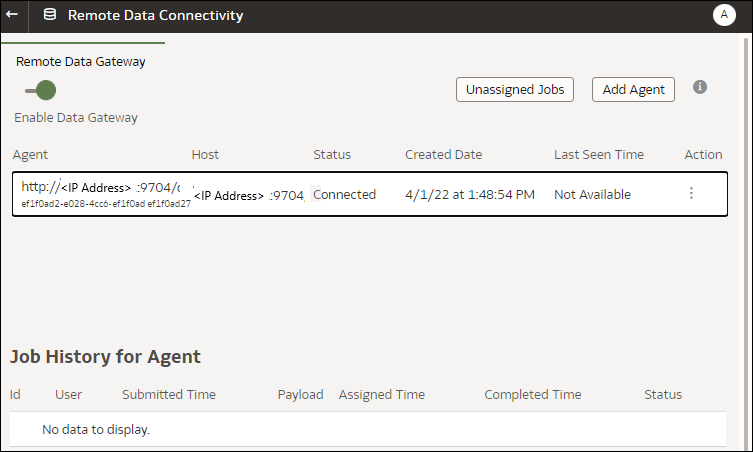Manter o Data Gateway
Os administradores mantêm os agentes do Data Gateway usando essas tarefas. Se você tiver vários agentes do Data Gateway implantados, repita a tarefa para cada agente.
Tarefas de Manutenção para o Data Gateway
| Tarefa | Mais Informações |
|---|---|
| Gerenciar um ou mais agentes | Consulte Gerenciar Agentes do Data Gateway. |
| Descubra o URL e a porta do agente do Data Gateway. | Use o script DOMAIN_HOME/bin/status.sh para exibir o status da instalação e os detalhes da conexão. Por exemplo:
Data Gateway Jetty Home: <Jetty home> Data Gateway Domain Home: <Domain home> Data Gateway Jetty HTTP Port: <Port> Data Gateway Status: <Data Gateway status> (For example, UP.) URL: <URL for Data Gateway Agent Configuration page> (For example, http://example.com:8080/obiee/config.jsp.) |
|
Inicie e interrompa um agente do Data Gateway. |
|
| Altere a quantidade de informações de registro em log que é gravada para um agente do Data Gateway. | Consulte Ajustar o Nível de Registro em Log do Data Gateway. |
|
Faça Upgrade de um agente do Data Gateway ou aplique um patch a ele |
Para fazer upgrade de um agente do Data Gateway existente, instale a nova versão do Data Gateway na pasta de instalação existente em cada máquina na qual você implantou o Data Gateway. Consulte Instalar ou Fazer Upgrade do Data Gateway. |
| Revise as informações de auditoria e diagnóstico registradas em log por um agente do Data Gateway. | Na máquina em que você instalou o agente do Data Gateway, revise os arquivos em //domain/jettybase/logs. |
|
Remova um agente do Data Gateway de uma máquina. |
Exclua a pasta de instalação do Data Gateway. |
Iniciar e Interromper um Agente do Data Gateway
Inicie um agente do Data Gateway para que você possa conectar uma origem de dados local remota ao Oracle Analytics Cloud.
Na máquina em que o agente do Data Gateway está instalado:
- Inicie o servidor Jetty.
No Linux, execute o script
domain/bin/startjetty.sh.No Windows, execute o script
domain\bin\startjetty.cmd. - Para interromper um agente do Data Gateway, execute o script
domain/bin/stopJetty.shoudomain/bin/stopJetty.cmd. - Para reiniciar o agente do Data Gateway, execute o script
stopJetty, seguido porstartjetty.
Ajustar o Nível de Registro em Log do Data Gateway
Aumente ou diminua a quantidade de informações de registro em log gravadas pelo Data Gateway.
Em uma Implantação de Servidor
- Interrompa o servidor Jetty usando
domain/bin/stopJetty.sh. - Na pasta
jetty/modules/log4j2-impl/resources/, edite o arquivolog4j2.xml. - No arquivo
log4j2.xml, faça essas alterações:- Linha n.º 2 - Altere o status de configuração para
debug ---> <Configuration status="debug" name="Jetty" > - Linha n.º 7 - Altere o nível raiz para
debug --> <Root level="debug"> - Linha n.º 34 - Altere o nível raiz para
debug --> <Root level="debug">
- Linha n.º 2 - Altere o status de configuração para
- No arquivo
startJetty.shlocalizado na pasta domain/bin, adicione uma propriedade-Dlog4j.configurationFile="<Full Path of the log4j2.xml>"conforme mostrado .java -DSTOP.PORT=34954 -DSTOP.KEY=stop_jetty -DDOMAIN_HOME=$DOMAIN_HOME -DPUBLIC_KEY_FOLDER=/scratch/sunraj/Oracle/Middleware/Oracle_Home_RDG/domain/r dc_keys -DRDC_VERSION=V2 -Djetty.home=$JETTY_HOME Djetty.base=$JETTY_BASE -Djetty.http.port=8080 -Djetty.ssl.port=8443 -Dlog4j.configurationFile="<Full Path of the log4j2.xml>" -jar start.jar
Por exemplo, se o caminho
log4j2.xmlfor/scratch/user/Oracle/Middleware/Oracle_Home_RDG/jetty/modules/log4j2-impl/resources/log4j2.xml, o formato seráDlog4j.configurationFile="/scratch/user/Oracle/Middleware/Oracle_Home_RDG/jetty/modules/log4j2-impl/resources/log4j2.xml" - Inicie o servidor Jetty usando
domain/bin/startJetty.sh.
Gerenciar Agentes do Data Gateway
Use a Console para gerenciar agentes do Data Gateway. Por exemplo, você pode adicionar agentes para melhorar o desempenho ou fornecer um backup, verificar o status de agentes e verificar se há problemas de conexão remota.
- Na Home page, clique em Navegador,
 depois em Console e depois clique em Conectividade de Dados Remota.
depois em Console e depois clique em Conectividade de Dados Remota.
- Use a página Conectividade de Dados Remota para gerenciar agentes.
- Para ativar o tráfego de conexão remota entre sua instância do Oracle Analytics Cloud e bancos de dados remotos, ative a opção Ativar Data Gateway.
- Para ativar ou desativar um agente específico, clique na opção Ação para o agente (
 ) e selecione Ativar Agente ou Desativar Agente. Se você desativar um agente, os jobs em andamento para o agente desativado serão suspensos, e futuros jobs de conexão da instância serão automaticamente redesignados a outros agentes, se estiverem disponíveis.
) e selecione Ativar Agente ou Desativar Agente. Se você desativar um agente, os jobs em andamento para o agente desativado serão suspensos, e futuros jobs de conexão da instância serão automaticamente redesignados a outros agentes, se estiverem disponíveis. - Para adicionar um agente, clique em Adicionar Agente. Consulte Configurar o Data Gateway para Visualização de Dados.
- Para ver o tráfego de conexão remota tratado por um agente, selecione o agente para exibir uma lista Histórico de Jobs.
- Para verificar se há consultas remotas que não foram processadas ou designadas a um agente, clique em Jobs Não Designados.